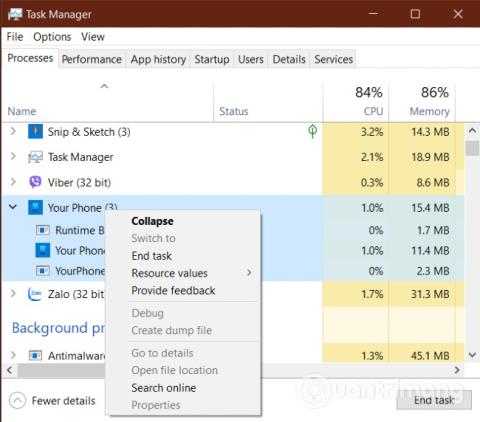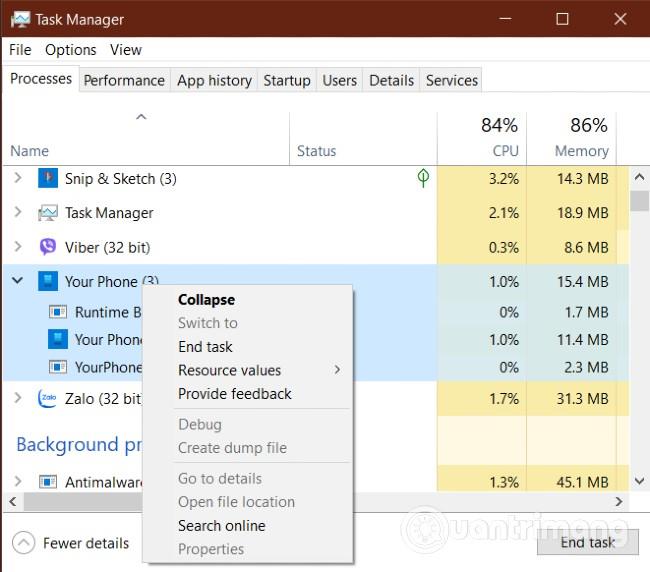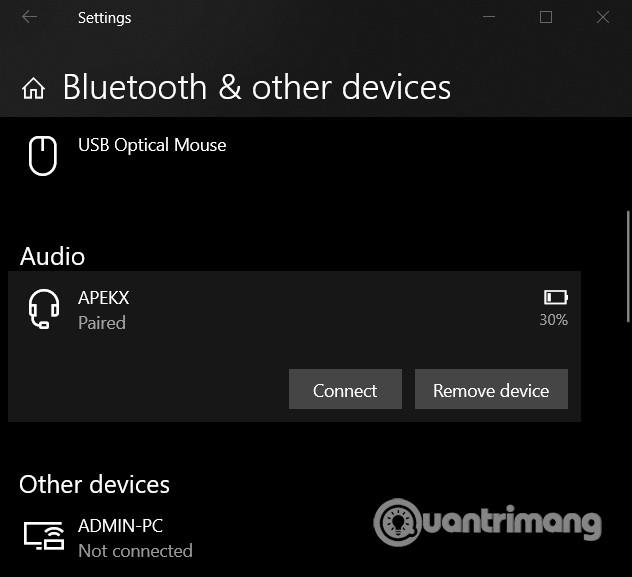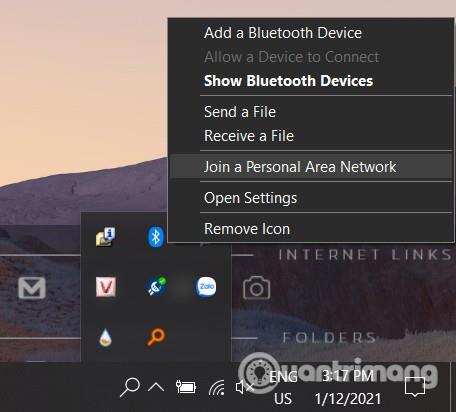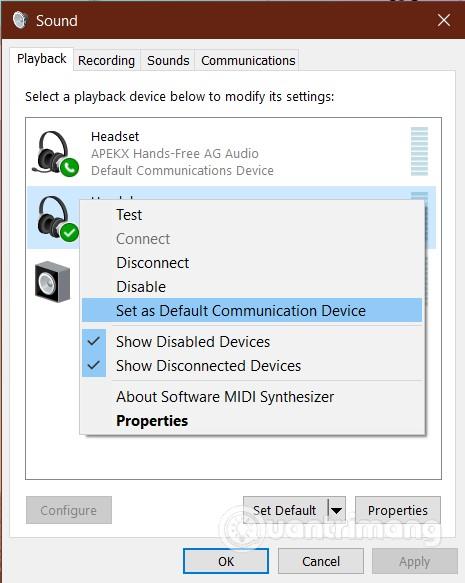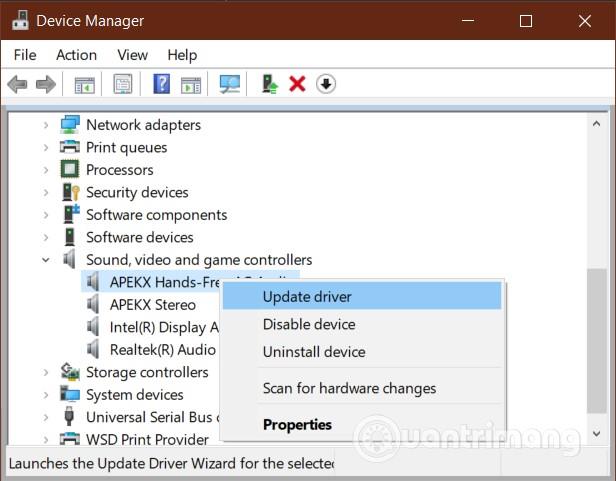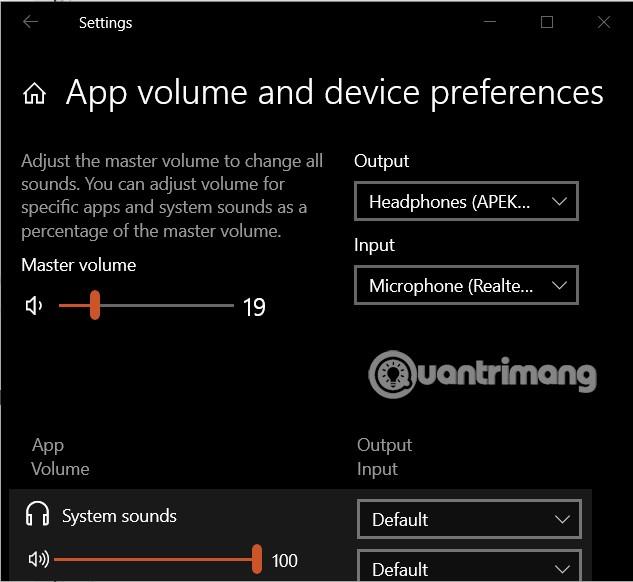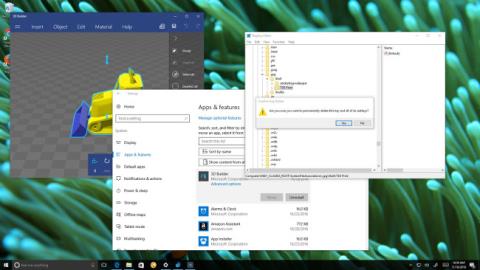Telefonappen din hjelper deg enkelt å sende/motta anrop og meldinger rett på din Windows 10- datamaskin . Et av de vanlige problemene som folk ofte møter når de bruker telefonen din, er at når det er et anrop til denne applikasjonen, vil en feilmelding vises:
Can't receive call audio on this device. Accept on phone instead
Denne feilmeldingen indikerer ikke hvor problemet ligger. Imidlertid kan problemet ligge i lyddriveren eller en feil i Bluetooth-tilkoblingen . I denne artikkelen vil Quantrimang sende deg noen løsninger for å fikse feilen med å ikke kunne ringe gjennom Your Phone-applikasjonen på Windows 10.
1. Start alle Your Phone-applikasjonsprosessene på nytt
Som vanlig vil vi prøve løsninger som spenner fra enkle til komplekse. I dette tilfellet er det første du kan gjøre å starte alle applikasjonsprosessene for din telefon på nytt. Du kan gjøre dette ved å gå til Task Manager.
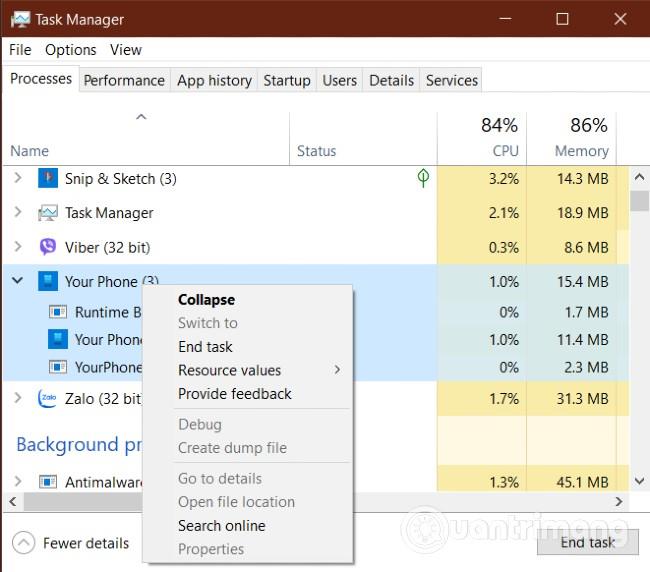
Det er mange måter å åpne Oppgavebehandling på, og den enkleste måten er å trykke på tastekombinasjonen Ctrl + Shift + Esc . Søk deretter etter din telefon- prosessen i fanen Prosesser og høyreklikk på den. I kontekstmenyen som vises, velg Avslutt oppgave for å lukke prosessen.
På denne måten vil du lukke alle kjørende prosesser under Your Phone- masterprosessen . Disse inkluderer Runtime Broker, Your Phone og YourPhoneServer.exe .
Start deretter Your Phone-appen på nytt for å se om problemet er løst eller ikke. Hvis ikke, kom til den andre løsningen.
2. Koble datamaskinen til Bluetooth-enheten på nytt
I denne delen fortsetter du med å koble fra alle Bluetooth-enheter som er koblet til datamaskinen. Deretter starter du alle enhetene på nytt og kobler dem til datamaskinen igjen via Bluetooth. Noen brukere sa at denne metoden hjalp dem med å overvinne problemet med å ikke kunne ringe gjennom Your Phone-appen på Windows 10.
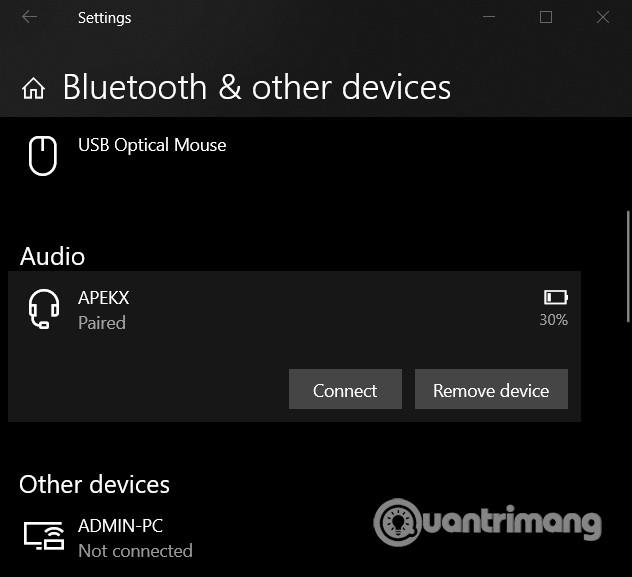
Hvis det fortsatt ikke fungerer, koble fra enhetene igjen. Denne gangen vil vi imidlertid slette informasjon om Bluetooth-enheter på Windows 10. Trykk på Windows + I -tastekombinasjonen for å få tilgang til Innstillinger og velg deretter Enheter og slett alle tidligere tilkoblede Bluetooth-enheter. Til slutt starter du datamaskinen på nytt og kobler til Bluetooth-enhetene på nytt.
3. Koble til Bluetooth Personal Area Network
En annen løsning for å fikse problemet med å ikke kunne høre/ringe på telefonen er å koble til Bluetooth Personal Area Network. Høyreklikk først på Bluetooth- ikonet i systemstatusfeltet på oppgavelinjen . Hvis du ikke finner dette ikonet, trykker du på pil opp ved siden av batteriikonet (eller WiFi) for å finne det.
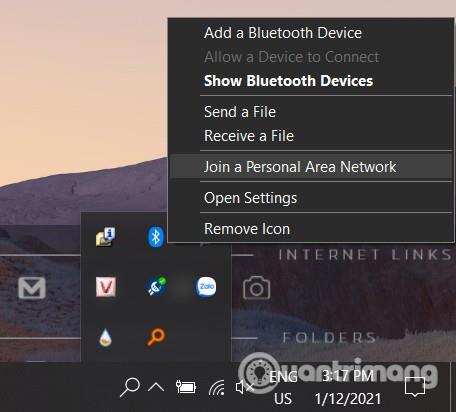
Når du høyreklikker på Bluetooth- ikonet vil du se en kontekstmeny, du må klikke på alternativet Bli med i et personlig nettverk . I det nye vinduet som vises, klikker du på mobilenhetsikonet og velger Koble til med > Tilgangspunkt .
4. Angi standard lydenhet
Mest sannsynlig kan ikke Your Phone-appen spille av samtalen din fordi den ikke finner standard lydenhet for kommunikasjon. Derfor, for å fikse det, bør du angi Bluetooth-lydenheten som standard lydenhet med disse trinnene:
- Trykk på Windows- knappen og gå inn i kontrollpanelet
- Klikk på søkeresultatet for å åpne Kontrollpanel
- I Kontrollpanel , velg Maskinvare og lyd (eller Lyd)
- Klikk på Lyd på høyre side
- I det nye vinduet som vises, finn Avspilling -fanen og høyreklikk på Bluetooth- lydenheten
- Velg Angi som standard kommunikasjonsenheter i hurtigmenyen
- Gå deretter til fanen Opptak og høyreklikk på Bluetooth-lydenheten og velg Angi som standard kommunikasjonsenheter
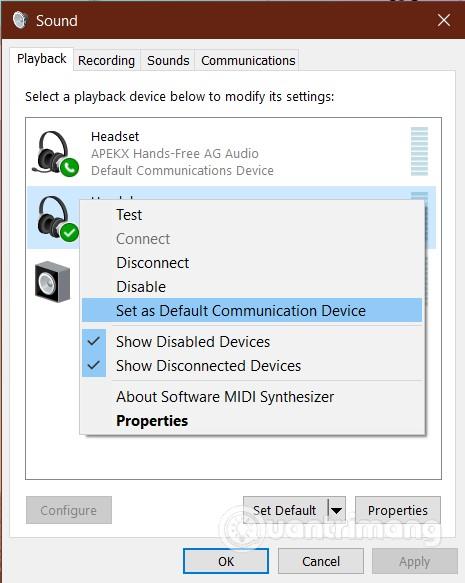
Koble til Bluetooth-enheten på nytt og følg den andre løsningen for å se om problemet er løst.
5. Installer eller oppdater lyddriveren på datamaskinen på nytt
Et problem med lyddriveren på datamaskinen fører også til at Your Phone-applikasjonen ikke kan motta anrop. Lyddriveren kan være ødelagt, utløpt, ødelagt... og ominstallering kan løse problemet. Før du avinstallerer lyddriveren, last ned den nyeste lyddriveren fra lydkortprodusenten.
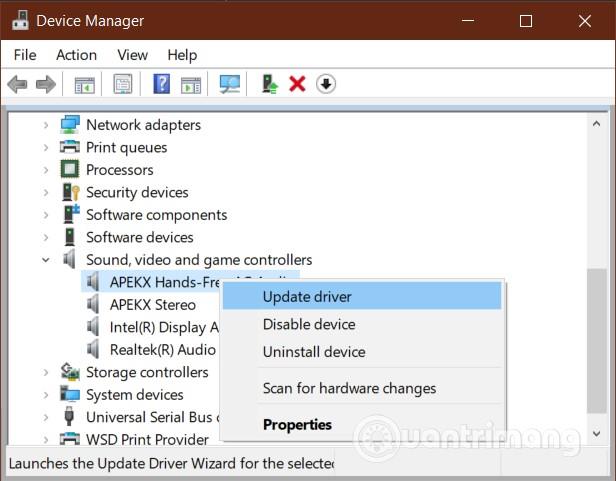
Deretter trykker du på Windows + R for å åpne dialogboksen Kjør . Skriv devmgmt.mscinn Kjør og trykk Enter for å åpne Enhetsbehandling . Utvid delen Lyd-, video- og spillkontrollere og høyreklikk på lydenheten.
Klikk deretter på Avinstaller enhet i hurtigmenyen. Kontroller at du har valgt Slett driverprogramvaren for denne enheten før du trykker på Avinstaller- knappen . La Windows fullføre prosessen for fjerning av drivere, og start deretter datamaskinen på nytt.
Når datamaskinen er ferdig med å starte opp, dobbeltklikk på driveren du lastet ned og installer den. Når installasjonen er fullført, start datamaskinen på nytt.
6. Aktiver og deaktiver enheten din for Din telefon-appen
Hvis alle løsningene ovenfor ikke fungerer, er det sannsynlig at Bluetooth-lydenheten din er deaktivert eller slått av. Heldigvis kan du reaktivere og åpne den på nytt ganske enkelt.
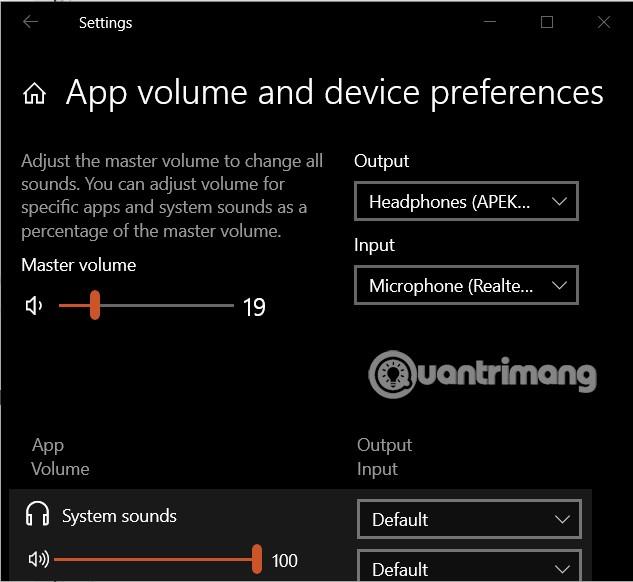
Måten å gjøre det på er å trykke på Windows + I- tastekombinasjonen for å åpne Innstillinger og deretter gå til System > Lyd . Under Avanserte lydalternativer klikker du på Appvolum og Enhetsinnstillinger .
Deretter setter du opp Bluetooth- lydenheten som utgang og inngang for lyd. Til slutt setter du appvolumet for telefonen til maksimum .
Ønsker deg suksess og inviterer deg til å se flere gode tips om Windows 10 på Quantrimang: